विंडोज 10 में वेक-ऑन-लैन कैसे सक्षम करें

वेक-ऑन-लैन एक उन्नत सुविधा है जो कई घरेलू और व्यावसायिक नेटवर्किंग परिदृश्यों में काम आ सकती है। यहाँ विंडोज 10 के साथ इसका उपयोग करने पर एक नज़र है।
पहले हमने वेक-ऑन-लैन (लोकल एरिया) को देखानेटवर्क) विंडोज 8 में, जिसे हमने यहां गहराई से छुआ, परिदृश्यों पर चर्चा करते हुए इस निफ्टी फ़ंक्शन के लिए काम किया जा सकता है। इस लेख में, हम विंडोज 10 उपयोगकर्ताओं के लिए समान चरणों को कवर करते हैं।
क्यों का उपयोग करें Wake-on-LAN है
बस आपको एक त्वरित अवलोकन देने के लिए कि आपको यह उपयोगी क्यों मिलेगा:
- एक नेटवर्क पर फ़ाइलों और संसाधनों तक पहुंच की मांग - आपको कंप्यूटर को हर समय चालू रखना नहीं है।
- ऊर्जा दक्षता, आपको अपने उपयोगिता बिलों में कमी दिखाई देगी क्योंकि आपको हर समय अपना सिस्टम रखना होगा।
- कंप्यूटर को दूरस्थ रूप से प्रबंधित करने के लिए बढ़िया है, इसलिए आप एक ऐसे कंप्यूटर का उपयोग कर सकते हैं, जो पूरे कमरे या उसके ऊपर हो सकता है।
यह कैसे काम करता है?
वेक-ऑन-लैन सक्षम होने के साथ, आपका कंप्यूटर होगास्लीप मोड में रहते हुए अपने मैक पते वाले "मैजिक पैकेट" के लिए "सुनो"। नेटवर्क पर किसी अन्य डिवाइस से मैजिक पैकेट भेजकर कंप्यूटर को जगाया जा सकता है। फिर, आप यहाँ सुविधा के बारे में अधिक जानकारी प्राप्त कर सकते हैं।
क्या क्या चाहिए?
आपके कंप्यूटर में इस सुविधा के लिए सभी आवश्यकताएं नहीं हो सकती हैं जिसमें निम्नलिखित शामिल होंगे:
- ईथरनेट कनेक्शन।
- दो या अधिक कंप्यूटरों के बीच सहकर्मी से सहकर्मी नेटवर्क।
- इस काम के लिए कंप्यूटर को स्लीप या हाइबरनेशन मोड में होना चाहिए।
विंडोज 10 पर लैन पर वेक सक्षम करना
दबाना विंडोज कुंजी + एक्स छिपे हुए त्वरित पहुंच मेनू को ऊपर लाने के लिए, और चुनें डिवाइस मैनेजर।
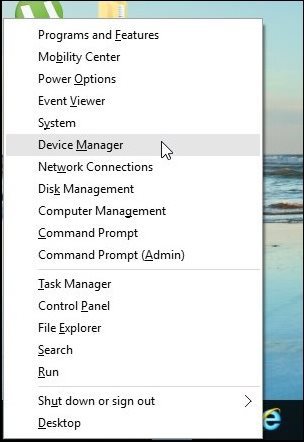
विस्तार नेटवर्क एडेप्टर डिवाइस ट्री में, अपने ईथरनेट एडेप्टर का चयन करें, इसे राइट-क्लिक करें और फिर चुनें गुण.
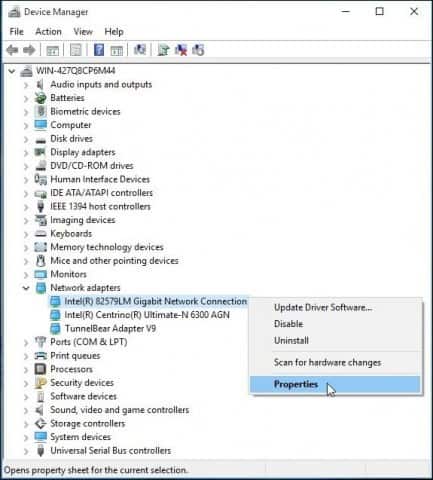
फिर का चयन करें ऊर्जा प्रबंधन टैब और नीचे दिखाए गए सभी तीन बॉक्स को चेक करें।
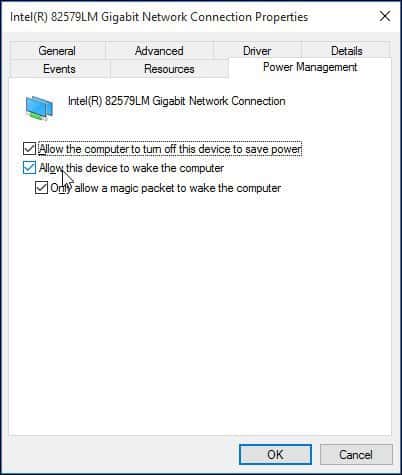
इसके बाद सेलेक्ट करें उन्नत टैब, नीचे स्क्रॉल करें संपत्ति बॉक्स और चयन करें मैजिक पैकेट पर जागो और सुनिश्चित करें कि यह सक्षम है मूल्य सूची बॉक्स पर क्लिक करें ठीक.
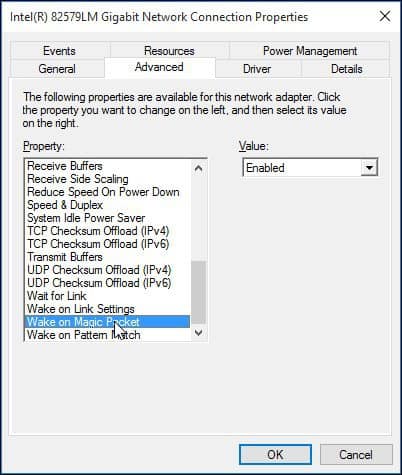
लैन पर वेक कॉन्फ़िगर कैसे करें
चीजों को आसान बनाने के लिए, मुझे उपयोगिता का उपयोग करने में यह आसान लगा - बस कहा जाता है लैन में चालू होना जिसे आप यहाँ मुफ्त में डाउनलोड कर सकते हैं।
इस उपयोगी उपयोगिता के लिए न्यूनतम सेटअप की आवश्यकता है और कॉन्फ़िगर करना आसान है।
रिमोट के लिए मैक एड्रेस तैयार रखेंकंप्यूटर जिसे आप जगाना चाहेंगे। मैक पते को खोजने के लिए, सुनिश्चित करें कि एक वायर्ड ईथरनेट कनेक्शन के माध्यम से पीसी आपके राउटर से जुड़ा हुआ है। आपके द्वारा उपयोग किए जा रहे किसी भी वायरलेस कनेक्शन को डिस्कनेक्ट करें।
से नेटवर्क और शेयरिंग सेंटर खोलेंसेटिंग्स मेनू। ऊपरी-दाएँ फलक में, ईथरनेट कनेक्शन पर क्लिक करें। ईथरनेट स्थिति विंडो में, विवरण पर क्लिक करें और फिर आपको भौतिक मैक पता दिखाई देगा।
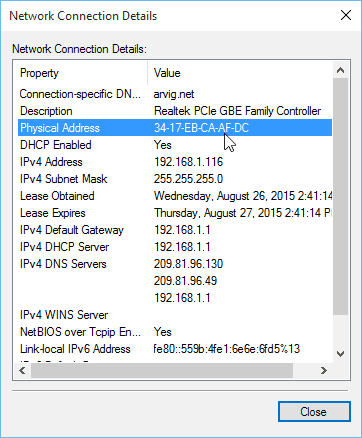
वेक-ऑन-लैन को डाउनलोड और इंस्टॉल करने के बाद, उपयोगिता लॉन्च करें और चुनें फ़ाइल> नया होस्ट।
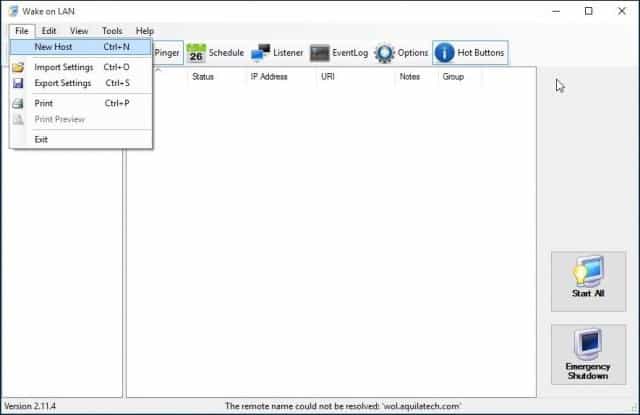
प्रदर्शन गुण टैब के तहत, यदि आप चाहें तो मशीन का नाम और एक समूह का नाम दर्ज करें।
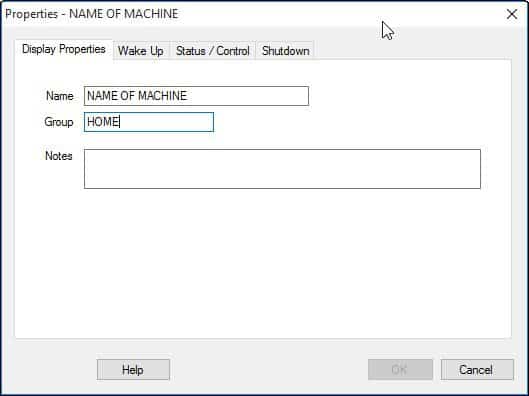
चुनें उठो टैब और निम्नलिखित जानकारी दर्ज करें:
- रिमोट मशीन का मैक एड्रेस
- ब्रॉडकास्ट आईपी का चयन करें
- प्रसारण के लिए डिफ़ॉल्ट छोड़ दें।
- FQDN / IP के लिए मशीन होस्टनाम दर्ज करें - आप दूरस्थ मशीन के लिए यह जानकारी पा सकते हैं Windows कुंजी + X> सिस्टम> कंप्यूटर का नाम:
- IPv4 सूची बॉक्स में क्लिक करें और अपने भौतिक ईथरनेट एडाप्टर का चयन करें
- क्लिक करें ठीक
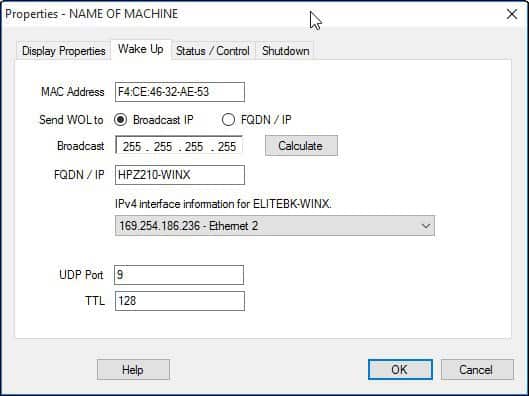
कंप्यूटर कैसे जाग्रत करें:
वेक ऑन लैन उपयोगिता में, कंप्यूटर पर राइट-क्लिक करें और सूची से "वेक अप" चुनें।
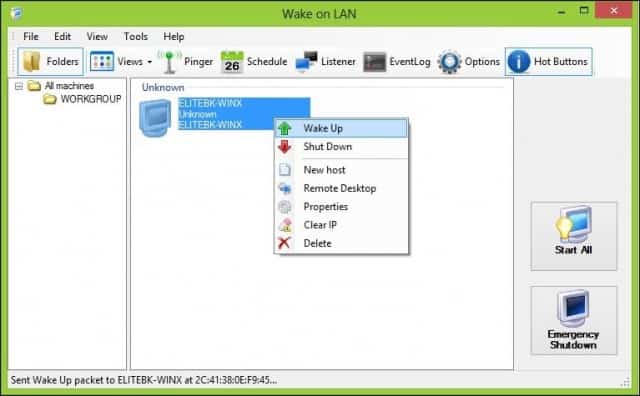
बस! अगर आपको काम करने में समस्या हो रही है, तो नीचे दिए गए कुछ समस्या निवारण सुझावों की जाँच करें।
समस्या-निवारण वेक-ऑन-लैन
यदि कंप्यूटर नहीं जा रहा है, तो कुछ कारण हो सकते हैं।
कंप्यूटर BIOS या फर्मवेयर में वेक-ऑन-लैन को सक्षम करने की आवश्यकता है। ऐसा करने के लिए, आपको अपने कंप्यूटर के प्रलेखन के बारे में परामर्श करना होगा कि आपका BIOS कैसे लोड किया जाए।
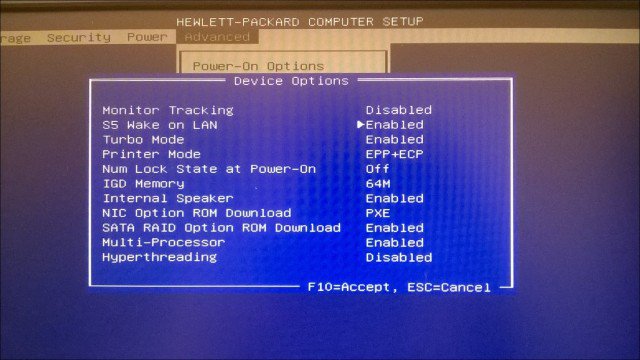
फास्ट स्टार्टअप जो कि विंडोज 8 में पहली बार पेश किया गया एक हाइब्रिड राज्य है, वेक ऑन लैन के साथ हस्तक्षेप कर सकता है। इसे अक्षम करने के लिए, दबाएँ विंडोज कुंजी + एक्स तब ऊर्जा के विकल्प.
क्लिक करें चुनें कि पावर बटन क्या करते हैं तब दबायें वर्तमान में अनुपलब्ध सेटिंग्स बदलें।
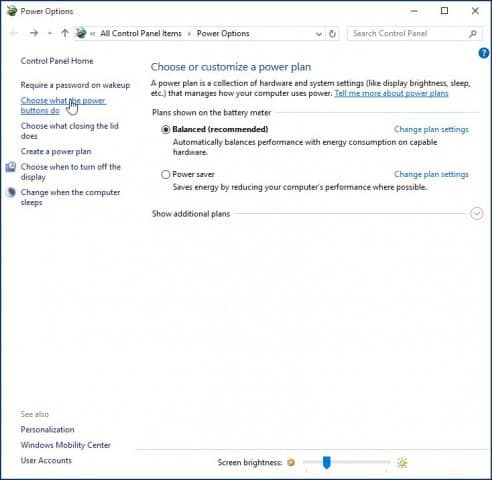
नीचे स्क्रॉल करें शटडाउन सेटिंग्स और अनचेक करें तेजी से स्टार्टअप चालू करें (अनुशंसित) तब दबायें परिवर्तनों को सुरक्षित करें।
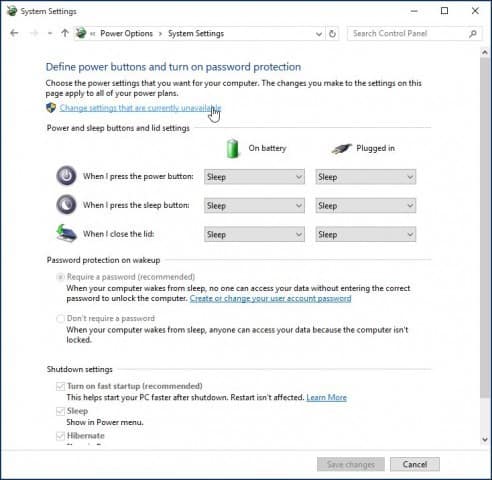
यदि आप इस सुविधा का उपयोग करना और कुछ भी पसंद करते हैंवेक-ऑन-लैन उपयोगिता पर अपने विचारों को जोड़ने या आवाज करने के लिए, नीचे एक टिप्पणी छोड़ दें। यदि चीजें अभी भी आपके लिए काम नहीं कर रही हैं, तो अतिरिक्त सहायता के लिए हमारे विंडोज 10 मंचों पर जाएं।










एक टिप्पणी छोड़ें